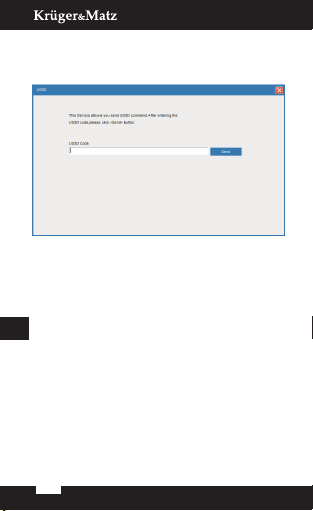Bedienungsanleitung
3
DE
SICHERHEITSANLEITUNGEN
Lesen Sie aufmerksam die
Sicherheitsanweisungen, um die korrekte
und sichere Benutzung Ihres schnurlosen
Gerätes zu gewährleisten. Behalten Sie diese
Bedienungsanleitung für späteres nachschlagen.
• Das Gerät nicht einschalten, wenn der Einsatz
solcher Geräte verboten ist oder wenn das
Gerät Störungen verursachen oder Gefahr
entstehen kann.
• Befolgen Sie die Regeln und Vorschriften in
Krankenhäusern und Gesundheitseinrichtungen.
Schalten Sie Ihr Gerät aus in der Nähe von
medizinischen Geräten.
• Schalten Sie Ihr Gerät im Flugzeug aus. Das
Gerät kann Störungen der Steuersignale des
Flugzeugs verursachen.
• Schalten Sie Ihr Gerät aus in der Nähe
hochpräzise elektronischen Geräten. Das Gerät
kann die Leistung dieser Geräte beeinussen.
• Versuchen Sie nicht, das Gerät auseinander
zu nehmen oder selbst zu reparieren. Im Falle
einer Beschädigung wenden Sie sich an einen
autorisierten Kundendienst für Überprüfung
/ Reparatur.
• Legen Sie Ihr Gerät oder das Zubehör nicht in
der Nähe von starken elektromagnetischen
Feldern.
• Legen Sie keine magnetischen Speichermedien
in der Nähe des Gerätes. Strahlung aus
dem Gerät kann die darauf gespeicherten
Informationen löschen.